Ați deschis un videoclip YouTube pentru micuțul dvs. și i-ați găsit navigând greșit pe Amazon câteva clipe mai târziu? Sau ți-ai deblocat dispozitivul pentru ceva muncă și timp pierdut uitându-te la fotografii? Am fost cu toții acolo, motiv pentru care configurarea și utilizarea accesului ghidat pe iPhone și iPad care rulează iOS 13 este o mișcare înțeleaptă.
Accesul ghidat este o caracteristică de accesibilitate care limitează utilizatorii la o anumită aplicație. Nu pot trece la un alt program sau pot reveni la ecranul de start în timpul sesiunii de acces ghidat. Mai mult, puteți controla ce funcții sunt activate sau dezactivate. Puteți utiliza setarea pentru orice aplicație, indiferent dacă este streaming video, jocuri, muzică, scriere sau citire.
Cum se folosește accesul ghidat pe iPhone și iPad
Odată activat, Accesul ghidat are cazuri de utilizare nesfârșite, dintre care unele pot include:
- Împiedicați copiii să sară din aplicații sau să acceseze alte conținuturi fără permisiune
- Pentru a nu fi distras de alte aplicații sau notificări
- Utilizatorii profesioniști pot evita ștergerea accidentală sau astfel de incidente cauzate de atingerea ecranului neintenționată
- Asigurându-vă că angajații de la restaurante, biblioteci etc. nu utilizează în mod abuziv privilegiile dispozitivului
Interesant drept! Așa că lasă-mă să te ghidez prin tot procesul.
Acces rapid:
- Configurați accesul ghidat pe iPhone și iPad
- Cum se folosește accesul ghidat ca un Pro pe iPhone sau iPad
- Cum se editează sesiunea de acces ghidat
Configurați accesul ghidat pe iPhone și iPad
Pasul 1. Lansați aplicația Setări de pe dispozitivul dvs. iOS și atingeți Accesibilitate.
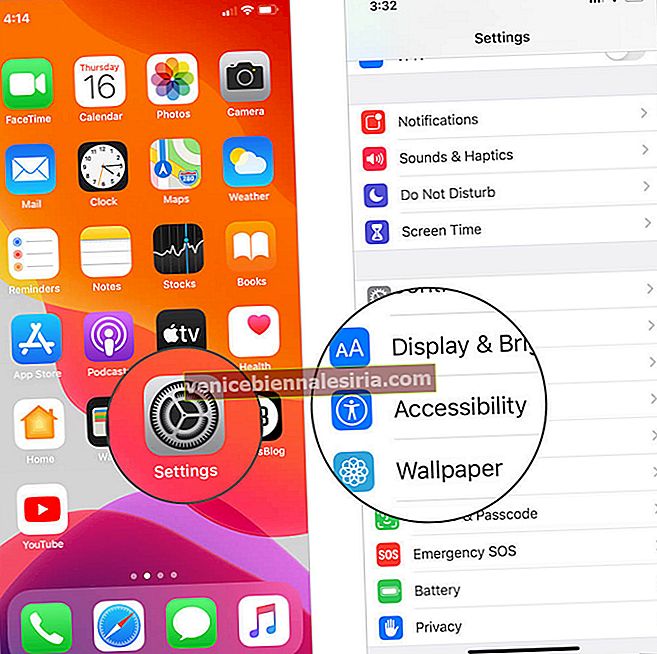
Pasul 2. Derulați în jos și selectați Acces ghidat Porniți comutatorul de lângă acesta.

Pasul 3. Activați comutatorul de lângă Accesul ghidat .

După activare, aveți la dispoziție mai multe opțiuni, alegeți setările care se potrivesc cerințelor dvs. Să le verificăm pe scurt:
Pentru a seta un cod de acces : atingeți Setări cod de parolă și selectați Setare cod de acces cu ghid sau comutați pe ID-ul feței sau ID-ul tactil .

Pentru a seta limite de timp : Această caracteristică vă permite să setați un sunet / alarmă pentru a notifica înainte ca ora setată să se termine.
Atingeți Limite de timp → Sunet și apoi selectați sunetul preferat .

De asemenea, puteți face ca dispozitivul dvs. să vorbească timpul de acces ghidat rămas. Pentru aceasta, atingeți Limite de timp → comutați pe comutatorul de lângă Vorbire.

Activați accesul rapid - Dacă este activat, veți putea accesa funcția printr-un simplu clic triplu pe butonul lateral sau pe butonul Acasă. Trebuie doar să activați comutatorul de lângă Comandă rapidă pentru accesibilitate pentru o utilizare perfectă.

Blocare automată - Puteți modifica, de asemenea, timpul pe care iPhone îl ia pentru a se bloca în timpul unei sesiuni de acces ghidat. În mod implicit, se adaptează la setările active pe Auto-Lock în Display & Brightness. Puteți ajusta calendarul în funcție de comoditatea dvs.

Sfaturi speciale:
- Asigurați-vă că autentificarea biometrică este activată și preveniți blocarea, în cazul unei parole uitate
- Din experiența mea, activarea comenzii rapide de accesibilitate face ca utilizarea funcției să fie destul de simplă
Cum se folosește accesul ghidat ca un Pro pe iPhone sau iPad
Pasul 1. Deschideți orice aplicație de pe dispozitivul dvs. iOS (în acest caz, aplicația YouTube ).

Pasul 2. Acum, utilizați butonul Acasă / lateral dacă ați activat comanda rapidă de accesibilitate în timpul cererii lui Siri de a „ Activa accesul ghidat ”.

Pasul 3. Pe acest ecran, atingeți Opțiuni din colțul din stânga jos și comutați funcțiile de activare / dezactivare conform preferințelor dumneavoastră:
- Butoane Sleep / Wake sau Volume : Alegeți dacă doriți ca aceste butoane să fie active sau dezactivate în timpul sesiunii de acces ghidat
- Mișcare: pentru a activa / dezactiva comutarea între portret și peisaj sau pentru a răspunde la alte mișcări
- Tastaturi : pentru a opri / permite tastarea
- Atingeți : ignorați sau acceptați toate atingerile de pe ecran
- Limită de timp : setați ora, după care aplicația nu va mai funcționa
- Căutare dicționar : (Disponibil numai pentru aplicațiile conexe) activează / dezactivează utilizarea dicționarului încorporat

Pasul 4. Atingeți Terminat odată ce ați setat opțiunile.

Pasul 5. Pentru a dezactiva comenzile aplicației și anumite zone ale ecranului aplicației , desenați aproximativ o schiță a secțiunii.

Pasul 6. Atingeți Start pentru a începe sesiunea de acces ghidat.

Și exact așa, sesiunea dvs. a început. Acum, oricine încearcă să părăsească aplicația va trebui să introducă parola pentru a face acest lucru.
Notă: Dispozitivul dvs. își va aminti setările și opțiunile selectate pentru fiecare aplicație. Deci, nu trebuie să setați accesul ghidat de fiecare dată, puteți începe sesiunea și bloca iPhone-ul în aplicația respectivă.
Cum se editează sesiunea de acces ghidat
Pentru a edita sau a încheia sesiunea curentă, faceți dublu clic pe butonul lateral / butonul principal sau întrebați-l pe Siri . Introduceți codul de acces și atingeți Reluați sau Terminați corespunzător. Dacă autentificarea biometrică este activată, puteți utiliza identitatea feței sau ID-ul tactil pentru același lucru.
Funcția nu este grozavă?
Steve Jobs a spus odată că „Treaba noastră este să ne dăm seama ce vor să își dorească înainte să facă asta.” Astfel de caracteristici din dispozitivul meu iOS sunt un exemplu excelent al sentimentului. S-ar putea să nu mă fi gândit la o funcție de blocare. Deși, după ce am folosit Accesul ghidat pe iPhone și iPad, am într-adevăr nevoie de această funcție foarte mult.
Simțiți-vă liber să vă conectați la aplicația sau site-ul nostru iOS, deoarece avem un conținut fantastic pentru dvs.:
- Cele mai bune aplicații parentale pentru iPhone și iPad
- Aplicații utilitare pentru iPhone și iPad pentru a vă crește productivitatea
- Cum să configurați și să utilizați controlul vocal pe iPhone care rulează iOS 13
- Câteva aplicații interactive super cool pentru copii









